e-copedia
Opsæt din kassekladde i tillægsmodulet Superkladde
Superkladden lukker den 31. marts 2025. Bliv klogere på, hvilken betydning det får for dig. Læs mere her.
Denne guide vejleder til, hvordan du kan opsætte din kassekladde i tillægsmodulet Superkladde.
- Denne funktion kræver tillægsmodulet Superkladde.
Sådan opsætter du din kassekladde
- Tryk på "Superkladde" på linjen øverst ved siden af "Rapporter".
- Tryk på tandhjulet, den blå knap, til højre.
- Udfyld felterne.
- Tryk på "OK" for at gemme.
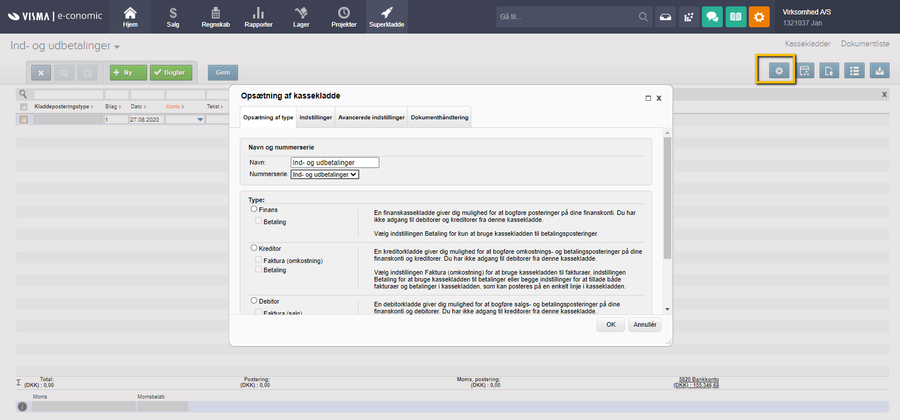
Forklaring af felterne
Opsætning af type
Nummerserie: Angiv nummerserien for kassekladden. Hvis du IKKE vil bruge samme nummerserie i dine forskellige klassekladder, er det en god ide at oprette den nye nummerserie, FØR du opretter din nye kassekladde.
Type: Vælg hvilken type postering der kan oprettes i kassekladden.
Indstillinger
Gentag tekst ved ubalance på bilag: Sæt hak her for at gentage teksten i næste linje, hvis bilaget ikke balancerer - hvis det f.eks. er nødvendigt med flere rækker for at bogføre hele bilaget.
Brug den nuværende saldo som grundbeløb: Sæt hak her for automatisk at indsætte bilagets restsaldo som udgangspunkt for beløbet i den næste linje. Dette benyttes primært til bilag, der strækker sig over flere posteringer.
Modkonto ved finansbilag (kun for kassekladder af grundtypen 'Finans'): Den valgte konto foreslås, men kan redigeres, når der oprettes posteringer.
Beholdningskonto: Vælg din virksomheds beholdningskonto fra kontoplanen.
Konto til debitorindbetalinger (kun for kassekladder af grundtypen 'Debitor'): Den valgte konto foreslås, men kan redigeres, når der oprettes posteringer.
Brug fakturanr. som betalings-ID: Fakturanr. vil automatisk blive skrevet i betalings-ID-feltet.
Konto til Kreditorbetalinger (kun for kassekladder af grundtypen 'Kreditor'): Den valgte konto foreslås, men kan redigeres, når der oprettes posteringer.
Automatisk tekst ved kreditor-/debitorbetaling: Tekst, der automatisk indsættes ved kunde/leverandørbetalinger (kun for kassekladder af grundtypen 'Debitor', 'Kreditor' eller 'Ind-og udbetalinger'). Indtast en tekst, der skal indsættes automatisk, hver gang en betaling registreres. Du kan bruge dynamiske felter som supplement til almindelig tekst. Hvis du f.eks. vil indsætte teksten ”Indbetaling af faktura nr. xx”, skal du indtaste ”Indbetaling af fakturanr. %faknr” i feltet.
Modkonto ved finansbilag: Vælg kontoen fra kontoplanen.
Avancerede indstillinger
Stående kassekladde: Sæt hak her for at sikre, at posteringerne bliver i kassekladden, når den bogføres, således at du kun skal ændre f.eks. dato og bilagsnummer næste gang.
Lås momskoder: Sæt hak her hvis det ikke skal være muligt at ændre momskoder, når der oprettes posteringer i kassekladden.
Knyt beløb til: Når du udfylder to kontokolonner for en postering, angiver du her den konto, som beløbet skal debiteres/krediteres på. Det modsatte beløb debiteres/krediteres på den anden konto. Hvis du f.eks. har valgt leverandørkonto, og du opretter en postering, hvor leverandørkontoen er 102, udgiftskontoen er 3620 og beløbet er -1000, vil beløbet blive krediteret på leverandørkonto 102 (fordi beløbet er negativt) og debiteret til udgiftskonto 3620.








Var denne artikel nyttig?
Mange tak.
Vi sætter stor pris på din feedback.
Tak for dit svar. Hvad manglede du?